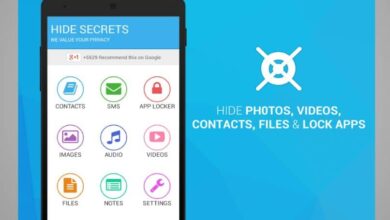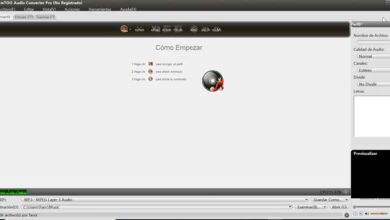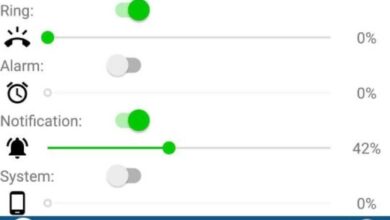Kuinka poistaa oikeinkirjoituksen tarkistus käytöstä ja poistaa WhatsApp Messengeristä? Vaiheittainen opas
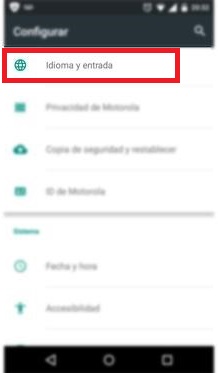
Meille kaikille on tapahtunut, että halusimme kirjoittaa hyvän viestin, mutta olemme niin keskittyneet siihen, mitä luulemme sormien liikkuvan itsestään, ja kirjoitat jonkun nimeä tai jotain joka ei näy puhelinsanakirjassa ja joka muuttaa sen toiseen sanaan . Esimerkiksi, jos haluat pyytää häntä ulos ja kirjoittamaan hänelle minkä elokuvan haluaisit nähdä? Ja lähetit itse asiassa mitä hiuksia haluat nähdä? Saatat joutua anteeksi myöhemmin.
Onneksi on olemassa ratkaisu, ja se löytyy puhelimen asetuksista, joissa sinun tarvitsee vain sammuttaa tuo tuhma oikeinkirjoituksen tarkistus eliniän ajan. Onko se helppoa? Kyllä, niin helppoa, että kuka tahansa voi tehdä sen silmät kiinni . Kolmessa helpossa vaiheessa voit tehdä sen, mitä käskemme.
Tämä on oikea paikka oppia hallitsemaan puhelintasi, osaamaan asettaa se niin monta kertaa kuin haluat ja et tarvitse kaatumiskurssia, tai viettää kolme tai neljä tuntia katsomalla YouTube-videoita yrittäen selvittää tapa. mestarikurssi. Tässä artikkelissa yksinkertaistamme kaikkea ja opettaa sinulle helpoin ja suorin tapa poistaa oikoluku käytöstä näppäimistöltä WhatsAppissa .
Vaiheet automaattisen oikeinkirjoituksen korjauksen poistamiseksi WhatsAppista ja muista sovelluksista
Sinulla ei saa olla aavistustakaan oikeinkirjoituksen tarkistajasta, tämä työkalu auttaa myös välttämään kirjoitusvirheitä se saattaa saada sinut kuulemaan täydelliseltä lukutaidottomalta, yhtä paljon kuin osallistava kieli on nykyäänkin raivoa.
Kuitenkin, kun käsinkirjoituksesi on jo hyvä, sitä ei tarvitse käyttää, joten on kätevää sammuttaa se kokonaan. Näin voit tehdä sen helposti Androidilla tai iOS: llä .
Android-puhelimissa
Tätä käyttöjärjestelmää on luultavasti helpoin hallita asennuksen yhteydessä, joten korjaustiedoston poistaminen käytöstä on helpoin asia maailmassa.Sammuta automaattikorjain Android-laitteeltasi, jotta voit kirjoittaa mitä haluat ja miten haluat, noudattamalla alla olevia ohjeita:
- Aloita pääsemällä sisään "Asetukset" ou "Asetukset" ja etsi sitten vaihtoehto, joka sanoo "Kieli ja kohtaukset" .
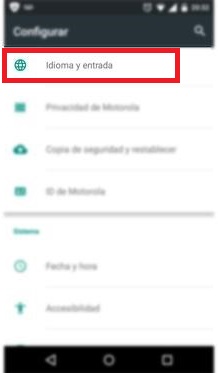
- Näet vaihtoehdon, joka sanoo "Oikeinkirjoituksen tarkistus" , ja napsauta yläosassa olevaa painiketta, jotta voit sammuttaa sen, kuten kuvassa näkyy.
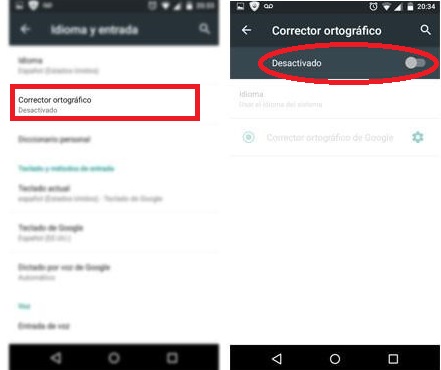
- Kaikella tällä sinulla on jo poistettu oikeinkirjoituksen tarkistus käytöstä . Jos haluat käynnistää sen uudelleen, noudata ohjeita uudelleen, mutta napauta tällä kertaa kytkeäksesi sen päälle.
IOS iPhone
Jotkut ihmiset pitävät iPhone AutoCorrectista hyvin ja vihaavat sitä. Se on arvostettu, koska se antaa käyttäjän kirjoittaa pienelle kosketusnäytölle erittäin hyväksyttävällä nopeudella ja olematta erittäin tarkkaavainen kirjoitetuille, koska se korjaa välittömästi kirjoitusvirheet.
"PÄIVITYS ✅ Pitääkö sinun POISTAA automaattinen kirjoituskorjaus Wasatissa etkä tiedä miten se tehdään?" ⭐ SISÄLLÄ TÄSTÄ ⭐ ja ota selvää, kuinka se tehdään vaihe vaiheelta tämän ✅ HELPPO ja NOPEA ✅ OPETUSOHJELMAN avulla »
Olet todennäköisesti yksi niistä ihmisistä, jotka vihaavat myös tätä toimintoa, koska se on yleensä niin itsepäinen, että näyttää siltä, että sillä on oma elämä. koska hän kirjoittaa mitä kirjoitti veut ja asiat, jotka haluat kirjoittaa tavalla, joka pitäisi kirjoittaa niin, että muuttaa sitä.
Ja jos olet yksi niistä, jotka puhuvat useita kieliä, tämä on iso ristiriita, koska iPhone-tarkistaja ei kunnioita heitä samanaikaisesti. Esimerkiksi, jos aiot kirjoittaa Vuohen simulaattori, automaattinen korjaus vaihtaa sanat automaattisesti ja kirjoittaa Drop Simulator.
Siksi, jos olet yksi niistä, jotka vihaavat tätä toimintoa whatsapp messenger, näytämme sinulle, mitkä ovat Vaiheet iPhonen automaattisen korjaimen sammuttamiseksi .
- Etsit "Asetukset" puhelimessa ja avaa se napsauttamalla.
- Kosketat vaihtoehtoa, joka sanoo "Yleinen".
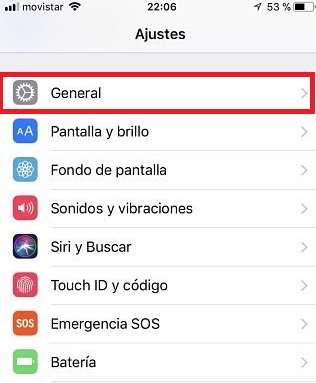
- Sitten vierität alas ja napsautat kohtaa, jossa sanotaan "Näppäimistö".
- Ja vain koskettamalla kytkintä, joka sanoo "Oikeinkirjoituskorjaukset", teit sen.
Suosittelemme, että jätät oikeinkirjoituksen tarkistuksen aktivoituna, koska jos se on aktiivinen, se ei korjaa tekstejä, se korostaa vain punaisella kirjoitusvirheitä, mutta sinun on vaihdettava se.
Jos haluat tehdä sen, näytämme sinulle miten:
- Kuten kaikissa vaiheissa, on tarpeen etsiä sanotun vaihtoehdon asetuksista "Yleinen".
- Sitten näet luettelon vaihtoehdoista ja napsauta sitä, joka sanoo "Näppäimistö".
- Sinulla on useita vaihtoehtoja määrittääksesi iPhonen automaattisen korjauksen. Tarkista, että vain vaihtoehto "Automaattinen korjaus" on vammainen ja että vaihtoehto "Tarkista oikeinkirjoitus" on aktivoitu .
Näillä yksinkertaisilla vaiheilla voit ottaa automaattisen korjauksen käyttöön tai poistaa sen käytöstä iPhonessa niin monta kertaa kuin haluat.
Jos sinulla on kysyttävää, jätä ne kommentteihin, otamme sinuun yhteyttä mahdollisimman pian, ja se on suuri apu myös useammalle yhteisön jäsenelle. Je vous remercie!